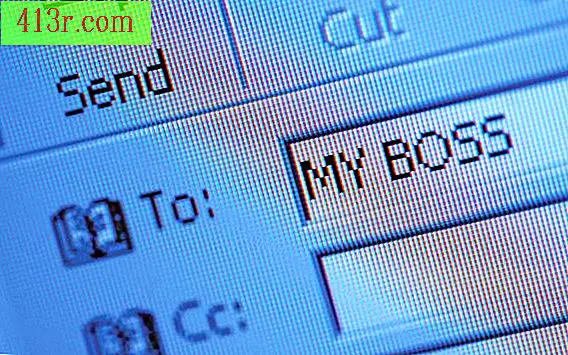Cara mencadangkan tugas terjadwal di Windows

Windows XP dan versi Windows sebelumnya
Langkah 1
Klik untuk memilih tugas terjadwal yang ingin Anda buat cadangannya. Untuk memilih beberapa tugas, terus tombol "Ctrl" ditekan dan klik pada setiap tugas tambahan.
Langkah 2
Di menu "File", klik "Edit" dan kemudian pada "Salin ke folder".
Langkah 3
Di jendela "Salin item", pergi ke folder tujuan dan tekan "Salin."
Windows Vista dan Windows 7 (menggunakan Penjadwal Tugas)
Langkah 1
Di sebelah kiri jendela, klik pada folder tugas yang berisi tugas terjadwal yang ingin Anda buat cadangannya.
Langkah 2
Di panel tengah jendela, klik tugas untuk memilihnya.
Langkah 3
Di panel kanan jendela tekan "Ekspor".
Langkah 4
Di jendela "Simpan sebagai", cari folder tujuan dan tekan "Simpan".
Windows Vista dan Windows 7 (tugas individu, menggunakan antarmuka baris perintah)
Langkah 1
Klik "Mulai", "Semua Program", "Aksesoris" dan pilih "Prompt Perintah".
Langkah 2
Ketik "schtasks / Query / XML / TN> TaskName.xml" tanpa tanda kutip, di mana nama tugas yang akan Anda setujui.
Langkah 3
Tekan "Enter." XML dari tugas yang dipilih akan disalin ke file baru bernama "Taskname.xml". Jika file sudah ada, itu akan ditimpa.
Windows Vista dan Windows 7 (semua tugas, menggunakan antarmuka baris perintah)
Langkah 1
Klik "Mulai", "Semua Program", "Aksesoris" dan pilih "Prompt Perintah".
Langkah 2
Ketik "schtasks / Query / XML> AllTags.xml" tanpa tanda kutip.
Langkah 3
Tekan "Enter." XML semua tugas akan disalin ke file baru bernama "AllTags.xml". Jika file sudah ada, itu akan ditimpa.